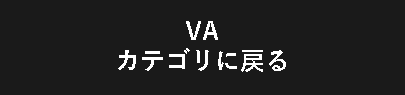VA の管理について
dejiren のバーチャルアシスタント (VA) は、ひとの代わりに定型的な処理を実行する、仮想のアシスタントです。
このページでは、VA の基本概念からアクセス権などについてご説明します。
もくじ
バーチャルアシスタント (VA) とは
バーチャルアシスタント (VA) は様々な手順ブロックを組み合わせたフローチャート型の手順書で処理を設定します。
さまざまなクラウドサービスと連携することも可能で、データの取り出しや格納の手間を軽減します。
前提条件
VA の作成・編集は dejiren の「VA編集者」、または「VA管理者」のロールに属しているユーザーが可能です。
権限がない場合には「システム管理者」ロールに属する dejiren ユーザーの方に対して
お使いの dejiren アカウントに「VA編集者」以上のロール割り当てをしていただくようご相談ください。
dejiren の「ロール」
dejiren には、利用可能な機能単位で役割 (ロール) が定義されており、システム管理者が各ユーザーに適切なロールを割り当てて dejiren を利用します。
| ロール | 権限 |
|---|---|
| システム管理者👑 | ユーザーテナントの全体の設定・管理権限を持ちます。ユーザー管理や利用可能機能設定などが含まれます。 |
| VA管理者💫 | VA 全般の管理・設定権限を持ちます。 |
| VA編集者✒️ | VA の作成・編集権限を持ちます。 |
| データベース管理者↔️ | dejirenデータベースの管理権限を持ちます。 |
| データベース編集者↕️ | dejirenデータベースの編集権限を持ちます。 |
| 一般ユーザー👤 | 利用権限がある VA の実行・閲覧権限を持ちます。 |
VA の基本設定
VA 手順書の画面
- 画面右側にある手順書パレットから、任意の手順ブロックを手順フローにドラッグ&ドロップで配置して設定します。
■VA の作成・編集を行う手順書編集画面
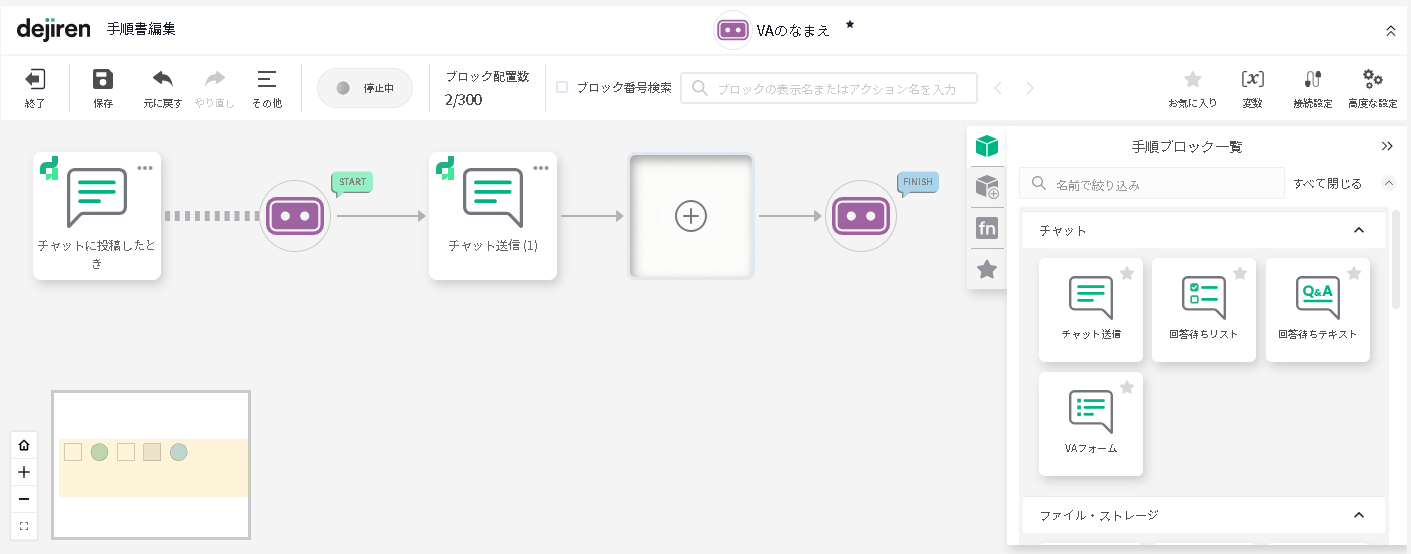
VA の作成の流れ
実際にVAを作成する手順は以下のとおりです。

- VA管理画面にアクセス
https://www.dejiren.com/va
※ VA 編集者以上の権限ロールに属するユーザーのみアクセス可能です。
※ dejiren のログイン ID とパスワードを入力して VA 管理画面にログインします。
- 「VA管理画面」で左上に表示されている水色の「➕️新規作成」ボタンをクリックし、
さらに展開されたメニューで「新規作成」をクリック
- 「新しいVAをつくる」画面で、VA の名前を入力、利用対象と、VAが動くきっかけを選択
- VA のアクセス権を設定
- 「作成する」をクリックすると VA の手順書編集画面が表示される
- 手順書編集画面で、各手順ブロックを配置して VA を作成
※ VA が使用する接続設定や dejiren データベースは、VA の編集途中でも作成・設定可能ですが、
あらかじめ作成してあった方が VA の編集に注力できます。
- VA の編集が完了したら、「💾保存」をクリックして VA 手順書を保存
- 「⚫️停止中」と表示されているボタンをクリックして、VA の動作状態を「🟢稼働中」に変更
- VA を任意のルームにメンバー追加したり、VA とのダイレクトチャットを作成して VA を操作
⚠️ VA管理画面にログインした状態が30分非アクティブであると、ログアウトされます。
(画面上は最後に表示したままの状態ですが、次に操作を行うとログイン画面に遷移します。)
基本情報の設定
| 設定項目 | 設定事項 | 入力 |
|---|---|---|
| 名前 | VA を識別するための名称 | 必須 |
| 自己紹介 | このVAの役割や詳しい説明などを記載 | 任意 |
| ラベル | 検索用のタグのような役割で、VA 一覧画面から検索する際に用います。 | 任意 |
利用対象の設定
| 種別 | 利用範囲 |
|---|---|
| わたしのVA👤 | VA をつくった人のみが管理・編集・実行可能 |
| みんなのVA👥 | VA をつくった人以外も管理・編集・実行・移動可能。 また、「みんなのVA」は個別のフォルダーに収めることが可能。 |
VA 作成/コピー/移動時のアクセス権限仕様
| 処理時点 | アクセス権設定がどうなるか |
|---|---|
| VA を新しくつくるとき🆕 | 「みんなのVA」を新規作成する際、初期設定手順の最後にアクセス権限設定を設定可能。 また、初期設定時にアクセス権限を設定せずにVAの作成可能で、後でアクセス権を設定することも可能。 |
| 「わたしのVA」から「みんなのVA」への変更🔼 | 操作を実行する際にアクセス権限を設定することが可能。 |
| VA のコピー👥 | 操作を実行する際にアクセス権限を設定することが可能。 コピー対象VA所有者以外がVAをコピーする場合、コピーした結果のVA の所有者として、コピーを実行したユーザーが追加されます。 |
| VA の移動🔀 | 操作を実行する際にアクセス権限を設定することが可能。 |
※「みんなのVA」を「わたしのVA」にすることはできません。
VA が動くきっかけ
VA が動くきっかけとは、「どのようなことを契機にして VA に動き始めてもらうか」という基本の設定です。

| 動作のきっかけ | 具体的な内容 |
|---|---|
| チャットに投稿したとき💬 | チャットでメッセージを受信した・ファイルが投稿された、など |
| メールが届いたとき✉️ | メールを受信したとき |
| ファイルが変更があったとき✒️ | 監視対象のストレージ内に新しくファイルが置かれた(作成された)、フォルダ内のファイルが削除・更新されたとき |
| 決まった時間に動く⏰️ | 15分ごと、何時間ごと、何日ごと、何週間ごと、毎月何日、月末など任意のタイミング |
| Webhookを受け取ったとき🔣 | 連携先が、VA で発行した WebhookURL宛に送信して VA が受信したとき |
| その他のきっかけ | 上記以外のきっかけ (Jira チケットの起票、invoiceAgent からの通知、など) |
手順書の編集画面における各種機能
手順書編集画面の上部には、VA 編集に関わる各種機能ボタンが配置されています。

| 機能ボタン | 機能 |
|---|---|
| 終了⬅️ | VA手順書の編集を終了して、VA一覧画面に移動します。 |
| 保存💾 | VA手順書の編集状態を保存します。 |
| 元に戻す↩️ | 直前に実施した操作を取り消します。 |
| やり直し↪️ | 取り消した操作をやり直します。 |
| その他 三 | VA をテンプレートとして保存したり、VA を削除することができます。 削除できるVAは停止中である必要があります。 |
| VAの稼働🟢/停止⚫️ | VA の稼働状態を変更します。 VA は作成・保存しただけでは稼働しません。「停止中」から「稼働中」に変更することで VA が動くようになります。 |
| ブロック配置数 | この手順書内で使用されている手順ブロックの総数表示。 |
| ブロック番号検索 | チェックをつけるとブロックに連番が表示されます。 |
| ブロックの名前またはアクション名を入力🔍️ | 手順書内に配置されたブロックの名称で検索することができます。 |
| お気に入り⭐️ | この VA を、VA 一覧画面のお気に入りとして表示することができます。 |
| 変数🔣 | この手順書内で使用する変数の設定です。 |
| 接続設定🔃 | この手順書で使用している接続設定を一覧表示します。 |
| 高度な設定⚙️ | エラー発生時の挙動の設定や、動作ログの確認などができます。 |
VA手順書のナビゲータ
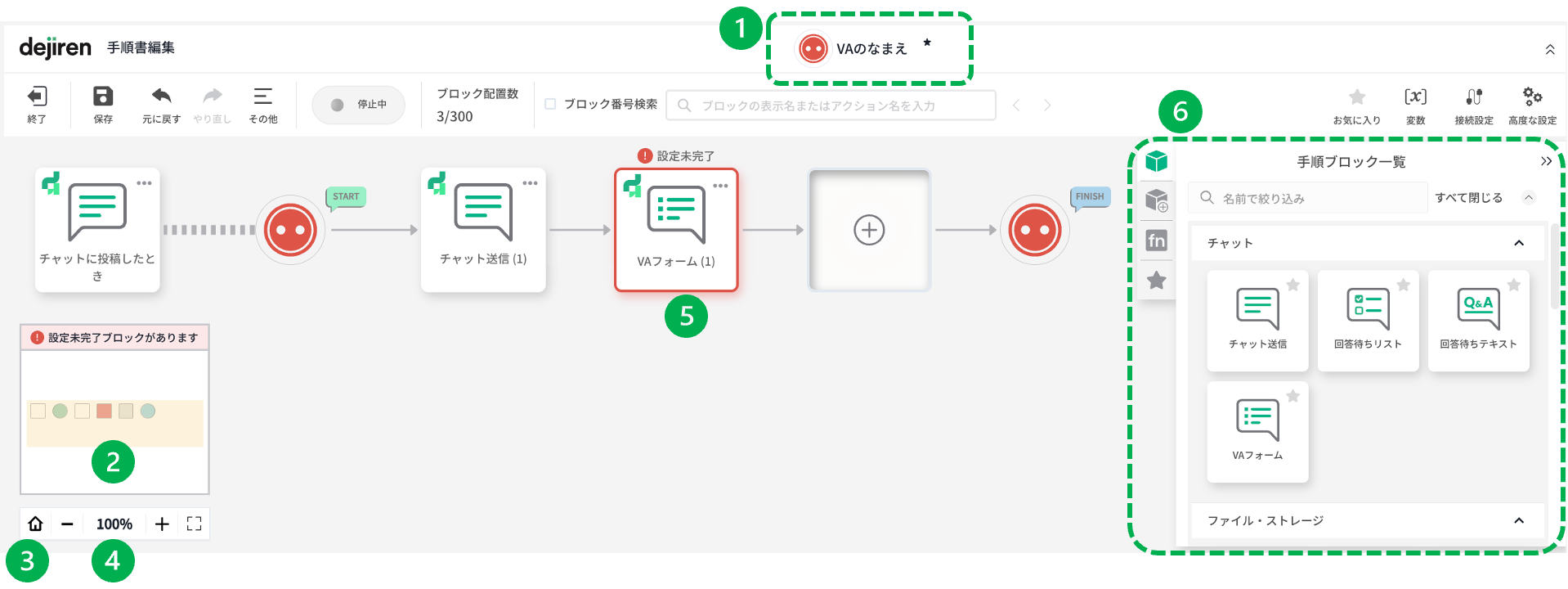
❶ 手順書編集画面の上には「VAの名前」が表示されています。
クリックすることで、VA の「名前」「アイコン」「説明」の変更が可能です。
未保存の手順書は、名前の右上に ★ が表示されます。
❷ 手順書編集画面の左下には、手順書全体を俯瞰するためのミニマップがあります。
手順書の現在の表示位置を把握することや、
ミニマップ内でもドラッグで手順書の表示位置の移動が可能です。
ミニマップ内でも、未設定ブロックは■で表示されます。
❸ 🏚️アイコンをクリックすることで、手順書の「きっかけ」が表示された位置に移動します。
❹ 「➖️」「➕️」をクリックすると手順書編集画面の拡大率を変更できます。
拡大率%をクリックすると等倍表示にリセットされます。
□ アイコンをクリックすると、手順書の全体を表示します。
❺ 未設定項目がある手順ブロックは赤枠で囲われた表示になります。
(左下の俯瞰図でも赤四角形で明示されます。)
未設定ブロックがある場合には、VA を「🟢稼働中」に変更できません。
「稼働中」の手順書を編集したときに、未設定の項目がある場合には上書き保存できませんので、
未設定のブロックの設定を完了させるか、
当該ブロックを「無効化」もしくは「削除」してください。
❻ 手順ブロックパレット
標準的な機能のブロック群である「手順書ブロック一覧」、
各連携先などでグルーピングされた「高度な手順ブロック一覧」、
データに対して様々な処理を施すための「関数ブロック」があります。
頻繁に使用されるブロックについては、
個別ブロックの右上に表示された「★」をクリックすることで
「お気に入り」タブに表示させることが可能です。
手順ブロックについて
手順書編集画面の右側には手順ブロックパレットがあります。
- 手順ブロックには、
基本的な「手順ブロック一覧」と、
連携先や用途に応じてグルーピングされた「高度な手順ブロック一覧」と
データに対する様々な処理を行うための「関数ブロック一覧」と、
頻繁に使用されるブロックを指定可能な「お気に入りのブロック一覧」
があります。
- 各一覧の中に、機能単位・連携先単位で手順ブロックがあるので、
任意の手順ブロックを手順書編集画面のフローに配置して、
各ブロックの設定を行います。
手順ブロック一覧
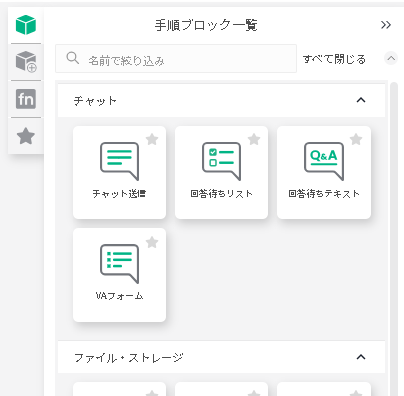
高度な手順ブロック一覧
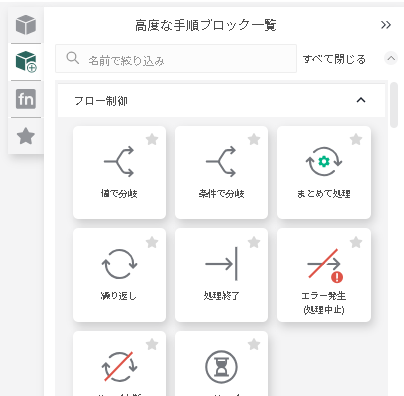
関数ブロック一覧
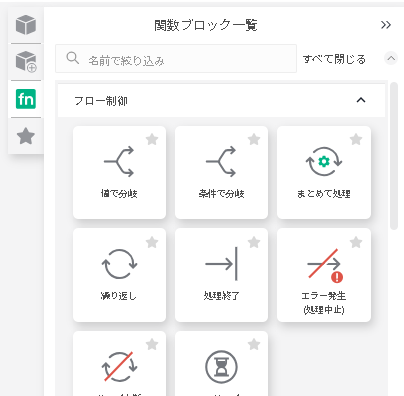
お気に入り
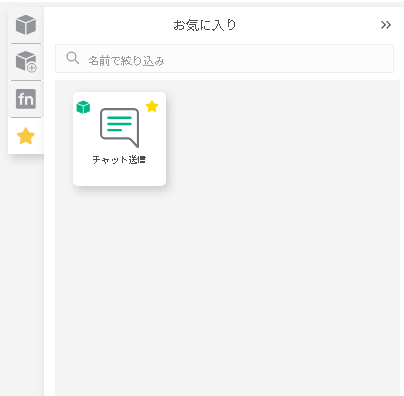
- ブロックはブロックの名前や、ブロックが属するグループの名前で検索できます。
個別手順ブロックにマウスポインタを合わせると機能説明がポップアップで表示されます (一部)。 - 手順書パレット画面の右にある >> をクリックすると、手順書パレットの表示を閉じておくことができます。
- 各手順書グループにある ^ をクリックするとグループの表示を閉じることができます。
- 「すべて閉じる」をクリックすると、すべてのブロックグループの表示を閉じます。サイドクリックすることですべてグループを表示します。
グループ名が不明で文字列検索ができないときには、全グループを最小化してグループ名だけの表示にして、グループを見つけ出します。
VA のアクセス権限管理
各VAと、VA が格納されるフォルダにアクセス権を設定して、VA の利用・編集権限を制御可能です。
VA の所有者について
dejiren では、ひとつの VA に複数のオーナーを設定することができます。
これにより、チーム開発やプロジェクト管理において、責任の分散と権限の適切な配分が可能になります。
特定の担当者が不在の場合でも、他のオーナーが VA の管理を継続できるため、業務の継続性が確保されます。
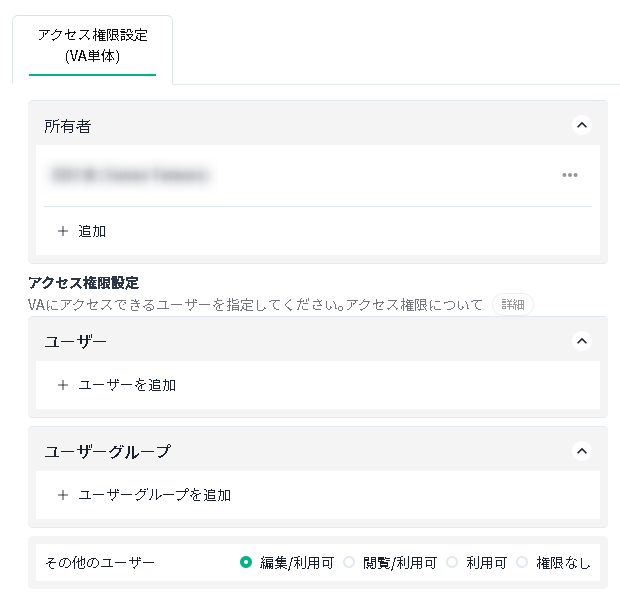
機能詳細
- 所有者は1人以上設定可能です(最初の所有者は VA 作成ユーザー)。
- 所有者が0人になるケースは、ユーザー削除などの場合を除き認められません。
- 所有者と VA 管理者が所有者を更新できます。
- 所有者にはユーザーを指定でき、「追加」ボタンは所有者、VA 管理者のみに表示されます。
ログインユーザー自身のアクセス権限を変更する際の制御について
- 操作者自身のアクセス権限が「編集/利用可」以下に下がらないように制御されています。不意に操作ができなくなってしまうという問題を抑止します。
- dejirenアプリケーション上でも、ログインユーザーのアクセス権限が「編集/利用可」から下がるような設定はできないようになっています。
- ユーザー自身の権限を「編集/利用可」以下に設定しようとした場合にはエラーメッセージを表示します。
フォルダーの権限制御
「みんなの VA」は個別フォルダーを作成して、そのフォルダーに保存できます。
各フォルダーにはアクセス権限を設定することができます。
フォルダーのアクセス権限仕様
- フォルダーには所有者 (オーナー) の概念があります。所有者は当該フォルダーに対して特権を持ちます。
- フォルダーを新規作成したときの初期設定では、フォルダーを作成したユーザーがフォルダーの所有者、その他のユーザーは閲覧可の状態です。
- フォルダー権限は「編集可」・「閲覧可」・「権限なし」のいずれかに分けられています。
VAのアクセス権とは異なり、「利用可」の概念は設けられていません。 - 「VA 管理者ロール」を持つユーザーは特権を持ちます。
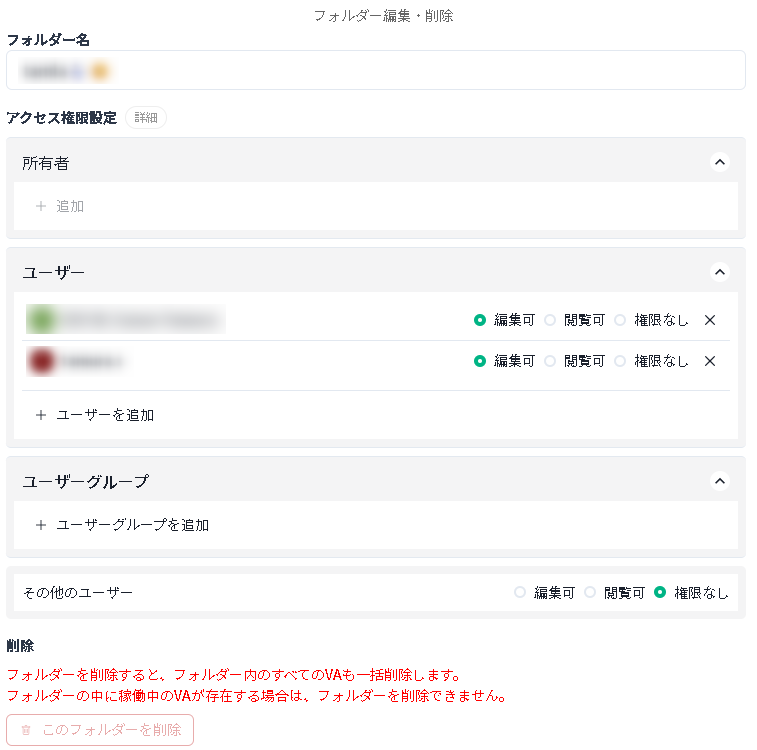
フォルダーアクセス権限と許可される操作
| フォルダーに対するユーザーの保有権限📁 | できること |
|---|---|
| 所有者👑 | ・当該フォルダーを削除でき、フォルダー内のすべての VA に「編集/利用可」権限が付与されます。 この際、VA に個別のアクセス制限が設定されていてもオーナー権限が優先されます。 |
| 編集可✒️ | ・当該フォルダーを編集でき、フォルダー名の変更、フォルダーのアクセス権限設定が可能です。 ・フォルダーに VA を移動 (移動元 VA の編集権限が必要)、フォルダー内で VA をコピー (コピー元VAの編集権限が必要)、フォルダー内に VA の新規作成が可能です。 |
| 閲覧可🕶️ | ・当該フォルダー内にある VA を一覧表示できます (VA 自体のアクセス権限を与えられていない場合でもVAの存在は把握できます)。 |
| 権限なし🚫 | ・当該フォルダーにアクセスできません (当該フォルダー自体が表示されません)。 ※フォルダ内の VA 自体のアクセス許可が付与されていても VA を編集したり閲覧したりすることはできません。 |
| VA管理者ロールに属するユーザー💫 | ・通常時は「閲覧可」の状態です。VA管理モードでは特権行為が許可されます。 |
フォルダー設定について
- フォルダーを新規作成するときの初期設定値は、所有者がフォルダの作成者であり、ユーザー/ユーザーグループはなし、その他のユーザーは「閲覧可」です。
- フォルダーの新規作成操作は「VA編集者」「VA管理者」ロールに属するユーザーが可能です。
- 削除メニューはフォルダーの所有者にのみ表示されます。
VA のアクセス権限がどのようにして決まるか
dejiren のフォルダーおよび VA のアクセス制御では、階層的な権限制御が実装されています。
- VA を新規作成するとき、
VA を作成者であるユーザーが所有者、その他のユーザーは利用可です。
- VA をコピー (複製) する場合、
ユーザーがそのVAにアクセスできる権限は、VA のコピー時には変更されず、
VA が保存されているフォルダーのアクセス権設定と照合して決定されます。 - ユーザーがそのVAにアクセスできる権限は、VA のコピー時には変更されず、
VA が保存されているフォルダーのアクセス権設定と照合して決定されます。

ステップ1:VA 単体のアクセス権限の確認
- VA 固有の権限設定が最優先で適用されます。
- 所有者 > ユーザー > ユーザーグループ > その他のユーザー の順で設定が優先されます。
- 特定のユーザーが複数のユーザーグループに所属し、各グループでアクセス権が異なる場合は、
権限なし > 編集/利用可 > 閲覧/利用可 > 利用可 の順で、より強い制限が優先されます。
ステップ2:VA が保存されているフォルダーのアクセス権限の確認
- VA が保存されているフォルダーの権限設定が適用されます。
- 所有者 > ユーザー > ユーザーグループ > その他のユーザー の順で設定が優先されます。
- 特定のユーザーが複数のユーザーグループに所属し、各グループでアクセス権が異なる場合は、
権限なし > 編集可 > 閲覧可 の順でより強い制限が優先されます。
ステップ3:VA 自体のアクセス権限と VA 保存フォルダーのアクセス権限を照合する
- VA 自体に施されているアクセス権限設定と、VA が保存されているフォルダーのアクセス権限の組み合わせにより、最終的なアクセス権限が決定されます。
| VA単体アクセス権限🤖▶ \ フォルダーアクセス権限📁▼ | 所有者👑 | 編集・利用可✒️ | 閲覧・利用可👓️ | 利用可👤 | 権限なし🚫 |
|---|---|---|---|---|---|
| 所有者👑 | 所有者👑 | 編集・利用可✒️ | 編集・利用可✒️ | 編集・利用可✒️ | 編集・利用可✒️ |
| 編集者✒️ | 所有者👑 | 編集・利用可✒️ | 閲覧・利用可👓️ | 利用可👤 | 権限なし🚫 |
| 閲覧可能🕶️ | 所有者👑 | 閲覧・利用可👓️ | 閲覧・利用可👓️ | 利用可👤 | 権限なし🚫 |
| 権限なし🚫 | 所有者👑 | 利用可👤 | 利用可👤 | 利用可👤 | 権限なし🚫 |
「利用可」や「権限なし」設定の VA でも、配下の VA は一覧表示できます。
(フォルダーのアクセス権限に「閲覧可」があれば、VA の存在は把握可能です。)
VA・フォルダーに対する許可権限について
VA が保存されるフォルダーと、個別VAにはそれぞれ権限設定があります。
| 対象 | 保有権限 | 許可対象者 |
|---|---|---|
| フォルダー📁 | 閲覧権限あり🕶️ | 当該フォルダー権限が「所有者、編集可、閲覧可」のいずれか。 |
| 編集権限あり✒️ | 当該フォルダー権限が「所有者、編集可」のいずれか。 | |
| VA🤖 | 閲覧権限あり👓️ | VAの最終的な権限が「所有者、編集/利用可、閲覧/利用可」のいずれか。 |
| 編集権限あり✒️ | VAの最終的な権限が「所有者、編集/利用可」のいずれか。 |
VA 一覧画面で表示される VA に対して、ユーザーが権限ごとにできることの違い
| ユーザーが保有している権限👤 | VAに対してできること🤖 |
|---|---|
| VA が保存されているフォルダーの閲覧権限あり🕶️ | 当該フォルダー内にある VA は権限によらずすべて VA一覧画面に表示されます。 VA をお気に入りに追加/解除できます。 |
| VA の編集権限あり✒️ | フォルダー内にある VA の手順書を編集モードで開けます。 |
| VA の閲覧権限あり👓️ | フォルダー内にある VA の手順書を閲覧モードで開けます。 |
- それ以外の VA は「禁止🚫」状態となり手順書を開くことができません。
- VA が「稼働中🟢」の場合は「移動」「削除」はできません。
VA一覧画面でのフォルダーの見え方・できること
| フォルダーに対してユーザーが保有している権限👤 | VA一覧画面の表示🤖 |
|---|---|
| フォルダーの所有者👑 | フォルダー内に保存されているすべてのVAは「編集/利用可」です。 削除メニューは所有者のみに表示されます。 |
| フォルダーの編集権限がある✒️ | フォルダー内に保存されているすべてのVAを一覧表示でき、編集可能です。 削除メニューは非表示です。 |
| フォルダーの閲覧権限がある🕶️ | フォルダー内に保存されているすべてのVAを一覧表示できますが、「編集」メニューは無効です。「新規作成」ボタンも使用できません。 |
| フォルダーに対する権限を持っていない🚫 | フォルダーにアクセスできません。 対象フォルダーのURLリンクからアクセスすると、「権限がないかフォルダーが見つかりません」というエラー画面が表示されます。 |
「みんなのVA」でのVAの移動やコピーなどの際の権限の変動について
| 操作🖥️ | 権限の変動 |
|---|---|
| 「みんなのVA」の移動、コピー(複製) 💕 | 移動・コピー元の VA に編集権限があり、かつ移動・コピー先のフォルダーにも編集する権限がある場合のみ、移動・コピー可能です。 |
| 移動時、VA のアクセス権限は移動・コピー元のVAから変更されませんが、移動・コピー先として閲覧権限があるフォルダーのみが表示されます。 また、移動・コピー先のフォルダーに施されているアクセス権限の影響を受けます。 | |
| 他のユーザーがオーナーの VA をコピーする場合、コピーした VA の所有者に、コピーを実行したユーザーが追加されます。 (ユーザーAがオーナー ▶ ユーザーBがコピー操作 ▶ ユーザーA・Bがオーナー) | |
| 「わたしのVA」を 「みんなのVA」にする(変更)、 または「みんなのVA」へコピー(複製) 💓 | 「わたしのVA」を「みんなのVA」にするとき、アクセス権限の初期設定は「その他のユーザー:利用可」です。 |
| フォルダーに閲覧権限があるフォルダーのみが VA の移動対象として表示されます。 |
VAのアクセス権限表示
VA 手順書の「高度な設定」にある「アクセス権限設定」画面では、
個別の VA が最終的に適用されるアクセス権限がどのようになっているのか、ご確認いただけます。
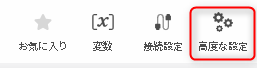

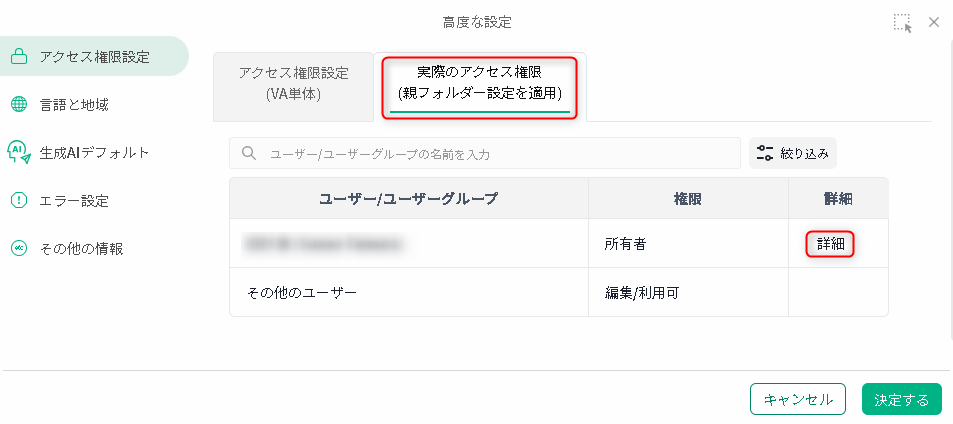

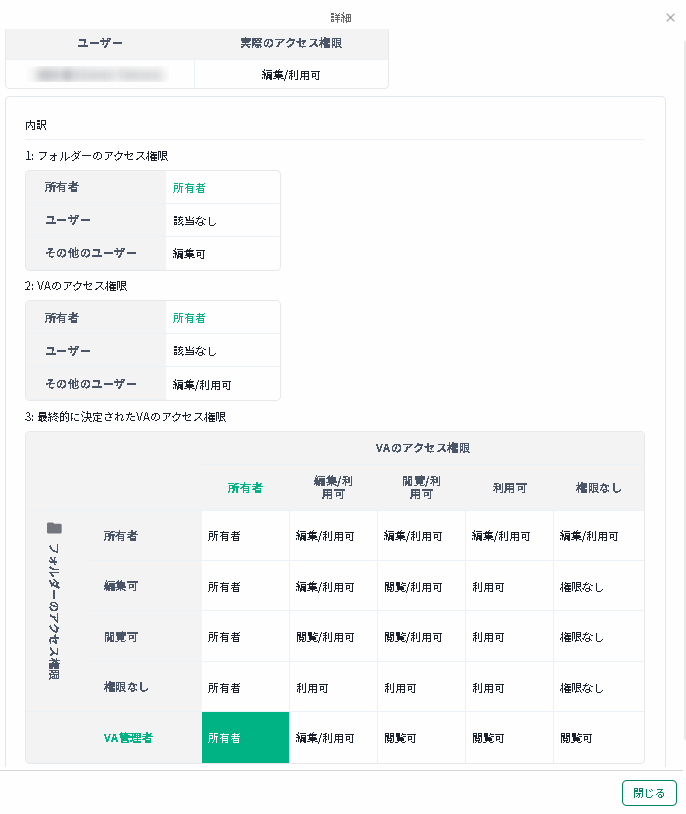
アクセス権限の確認について
- VA が保存されているフォルダーと、個別 VA のアクセス権限を照合した最終的なアクセス権限が表示されます。
- ユーザーグループに所属するユーザーもすべて展開して表示されます。
- リストの表示順は
1:ログインユーザー (「あなたのアクセス権限」)
2:ユーザー (所有者→編集/利用可→閲覧/利用可→利用可→権限なしの順、メールアドレスのアルファベット順)
3:ユーザーグループ (編集/利用可→閲覧/利用可→利用可→権限なしの順、ABC順)
4:その他のユーザー
です。 - ユーザー/ユーザーグループおよび権限の種類で検索と絞り込みが可能です。
- アクセス権限設定画面と、現在設定されているアクセス権限を確認する画面のタブ切り替えが可能で、初期状態では「実際のアクセス権限」が表示された状態です。
- 各行の「詳細」ボタンを押すと、詳細画面で選択ユーザーに関連するアクセス権限すべてと、最終的な決定プロセスを確認できます。
- 選択ユーザーが複数のユーザーグループに所属し、同じ権限が割り当てられている場合は、どちらも強調表示されます。
VA管理モードについて
VA 管理者ロールに属するユーザーは、特権モードである「VA管理モード」が使用可能です。
モードの切り替えは、VA管理画面右上の、ユーザーアイコン表示箇所をクリックして展開されるメニューで行います。
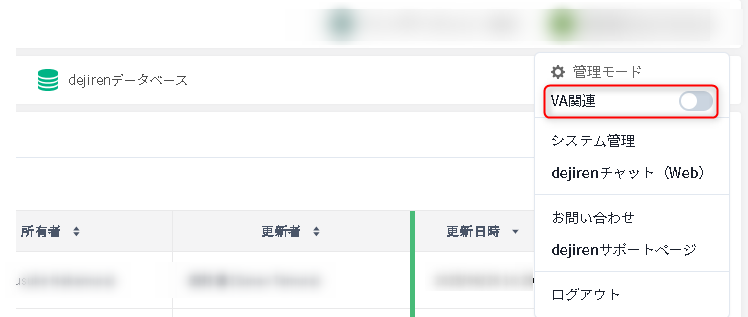
VA管理モードの特徴・用途
- 権限を保有していない VA の手順書閲覧と稼働状態の変更が可能です。
- 通常モードでは確認することのできない、アクセス権のないフォルダに保存されている VA や、
他のユーザーの「わたしのVA」が確認できます。 - 通常モードとは異なる管理が可能になる機能については、通常緑色で表示されるアイコンが黄色表示に変更されます。
- VA 管理画面にログインしたときの初期状態は「通常モード」です。
「VA管理モード」から「通常モード」に切り替える操作も可能であるほか、
VA管理画面からログアウトすることで「VA管理モード」の使用を終了できます。
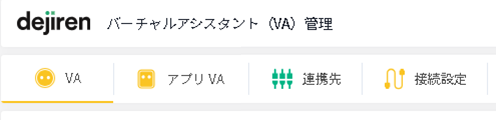
- 「みんなのVA」に、アクセス権を与えられていないフォルダが表示されるようになります。
- 権限を保持しているフォルダは通常通りの緑色のフォルダ、
通常時権限がないフォルダは黄色のフォルダで表示されます。
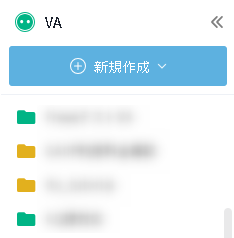
- 「テナントユーザー」という、他のユーザーの「わたしのVA」を確認できるフォルダが表示されます。
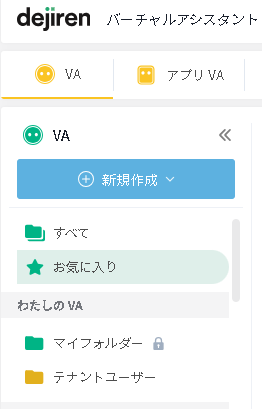
- 「テナントユーザー」フォルダ内には、他のユーザーの名前と作成している「わたしのVA」の数が表示されます。
※ 「わたしのVA」を一つも作成していないユーザーは表示されません。
※ ユーザーのアカウントが、「システム管理」で無効にされているユーザーであっても、「わたしのVA」が1個以上存在すれば表示されます。 - 他のユーザーの名前をクリックすると、他のユーザーが「わたしのVA」として作成している VA が確認できます。
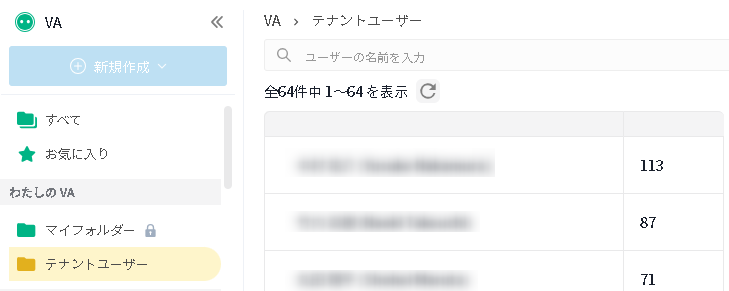
- 各 VA を クリックすると、手順書の設定内容を閲覧可能です。
- VA管理モードでは操作者自身に権限がない VA は閲覧のみ可能な状態ですが、
手順書編集画面に入り、「高度な設定」で「アクセス権限設定」を変更することで編集できる状態となります。
VA管理モードでは操作者自身に権限がない VA は、コピー、移動、VAテンプレート化、削除などの操作が行えません。
各操作ボタンは無効状態となります。
VA のアクセス権設定で、編集可能な権限を操作者自身に付与することで、VA に対する各種操作が行えるようになります。 - VA の作成者にしか編集権限がない VA に何らかの不具合が生じ、VA 作成者が即時対応できない場合に代行して対処する、といったことが可能です。
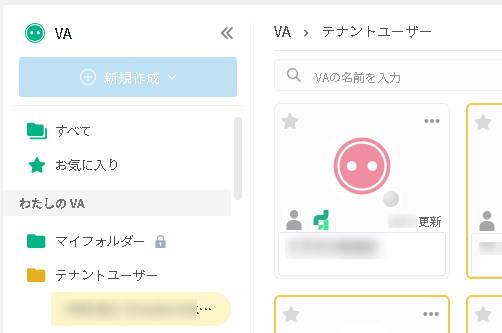
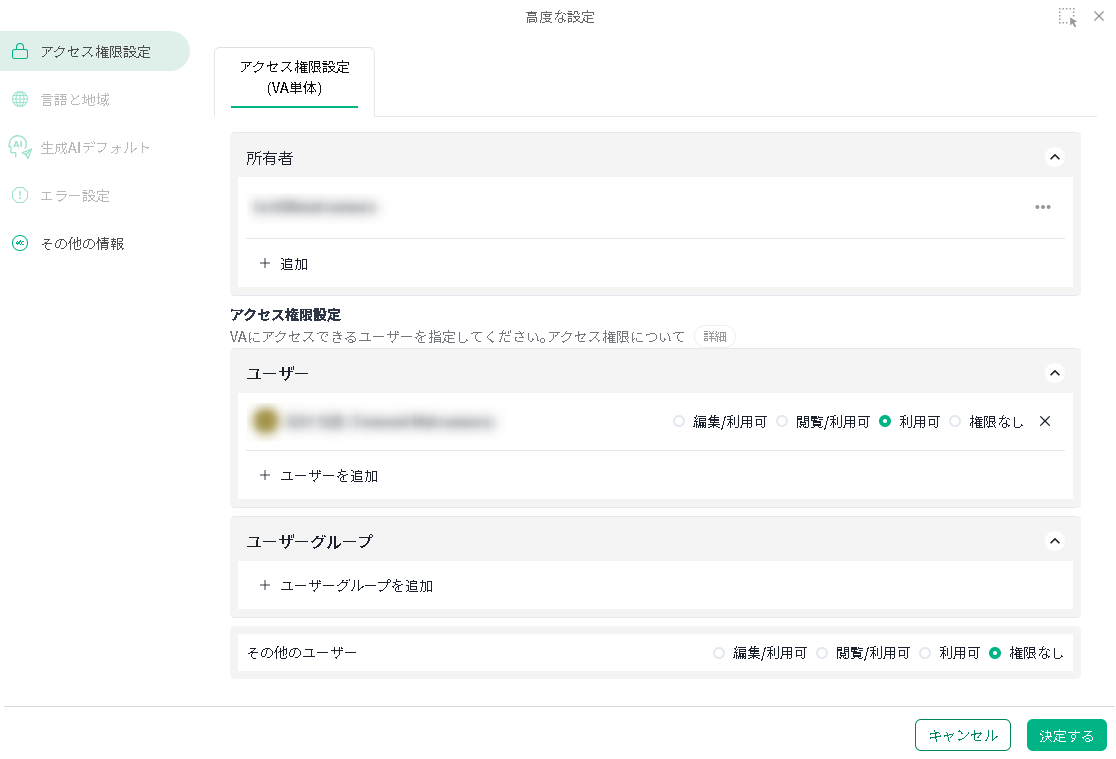
※ VA管理モードで表示している、通常時には権限が付与されていない VA を「お気に入り」に登録することも可能です。
このとき、通常モードでは「お気に入り」には表示されず、VA 管理モードでのみ「お気に入り」に表示されます。
VA管理モードでの権限
| VA単体アクセス権限▶ \ フォルダーアクセス権限▼ | 所有者👑 | 編集/利用可✒️ | 閲覧/利用可👓️ | 利用可👤 | 権限なし🚫 |
|---|---|---|---|---|---|
| 所有者👑 | 所有者👑 | 編集/利用可✒️ | 編集/利用可✒️ | 編集/利用可✒️ | 編集/利用可✒️ |
| 編集可✒️ | 所有者👑 | 編集/利用可✒️ | 閲覧/利用可+特権💫 | 閲覧/利用可+特権💫 | 閲覧可+特権💫 |
| 閲覧可🕶️ | 所有者👑 | 閲覧/利用可+特権💫 | 閲覧/利用可+特権💫 | 閲覧/利用可+特権💫 | 閲覧可+特権💫 |
| 権限なし🚫 | 所有者👑 | 閲覧/利用可+特権💫 | 閲覧/利用可+特権💫 | 閲覧/利用可+特権💫 | 閲覧可+特権💫 |
※ 「特権」には、アクセス権限の変更、VAの停止、VAの削除、ログ閲覧などが含まれます。
VA管理モード時は、「閲覧可」「利用可」「権限なし」設定のVAは、最終的に「閲覧可+特権操作」となります。
トラブルシュート
VA の管理に於いてなにか問題があるときには、下記の各事項をご確認ください。
- VA が動かない場合
※ それまで正常に使用できていた VA が使用できなくなったときには、
調査・復旧対応に於いて、対象 VA をいきなり編集せず、VA を複製して複製した VA で検証を行います。
✅️ VA の稼働状態を確認
▶停止中である場合には、なぜ停止中であるのかを確認し、
問題なければ VA 一覧画面か個別 VA の手順書編集画面で「稼働中」に変更します。
✅ 必要な権限が付与されているか確認
▶VA に利用可、以上の権限が付与されているか確認し、
権限がない場合には VA の所有者に利用権限の付与を依頼してください。
✅ 接続設定が正しいか確認
▶VA手順書で使用されている接続設定について、正常に接続が確立するか確認します。
正常に接続できない場合には、接続先で障害等が起きていないか、
接続に必要な権限が適切に設定されているか
(アカウントやパスワード、証明書の有効期限など)を確認して対応します。
※ 接続設定が正常であったり、接続先サービスに障害が発生していない場合でも、
一定時間内の API リクエスト回数の制限により使用できないということがあります。
その場合には一定時間をあけて事象の解消を確認します。
✅ VA の動作ログを確認
▶VA手順書編集画面の「高度な設定」-「その他の設定」で VA の実行履歴ログ
をダウンロードして、CSV ファイルに記載されている実行履歴を確認します。
”Failure” と表示されている箇所があった場合には、異常発生ブロックの設定を見直します。
✅ きっかけで設定したトリガーを正常に受け付けているか確認
・メールは送信元から届いているか
・チャットメッセージは VA が起動する文言か
・連携先が webhook を送信できているか、など - 権限エラーとなる場合
✅ 自分のロールを確認
▶テナントのシステム管理者の方に、どの様なロールを割り当てられているのか
お問い合わせください。
必要に応じて、システム管理者の方に適切なロールへの割り当てをご要請ください。
✅ フォルダー・VA に設定されているアクセス権限設定を確認
▶VA 管理画面でご確認いただくか、VA の所有者の方や対象 VA にアクセス可能な方に
お問い合わせいただき、適切な権限の付与を要請してください。 - VA 手順書を編集できない場合
✅ VAを編集する権限があるか確認
▶VA 管理画面でご確認いただくか、VA の所有者の方や対象 VA にアクセス可能な方に
お問い合わせいただき、適切な権限の付与を要請してください。
✅ 編集権限があるフォルダーに配置されているか確認
▶VA 管理画面でご確認いただくか、フォルダーの所有者の方やアクセス可能な方に
お問い合わせいただき、適切な権限の付与を要請してください。
#VA #ヴァーチャルアシスタント #バーチャルアシスタント #管理 #手順書 #アクセス権 #ACL #アクセス制限 #セキュリティ #管理 #特権